WPS文字如何制作章外圆环
224 2023-08-13WPS文字的功能非常强大,用户不仅可以通过wps快速处理文档内容,同时还可以绘制一些有趣的图案。那么WPS文字如何制作章外圆环呢?下面小编给大家整理了相关教程感兴趣的小伙伴不要错过,快来看一下吧!
WPS文字如何制作章外圆环
1、打开软件,新建文件
将WPS软件打开,选择糟针文字部分,然后新建一个文件,我选择插入选项卡,选择一个形状。
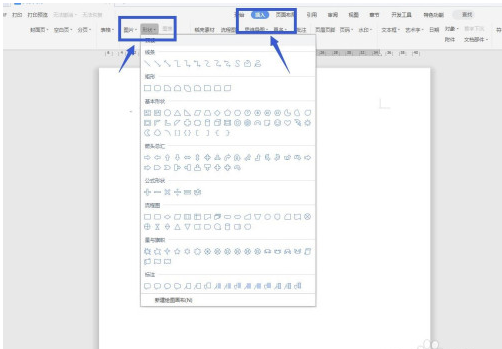
2、绘图工具设置尺寸
我选择一个圆形,点击一下可以画一个正圆形,在绘图工具下的功能区设置尺寸为5cm正圆形。
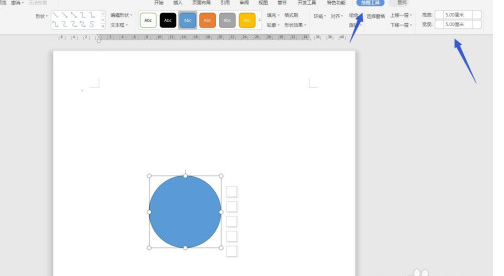
3、设置颜色
在绘图工具下,填充色设置为无,轮廓色随裹设置为红色,变为一个圆环的效果。
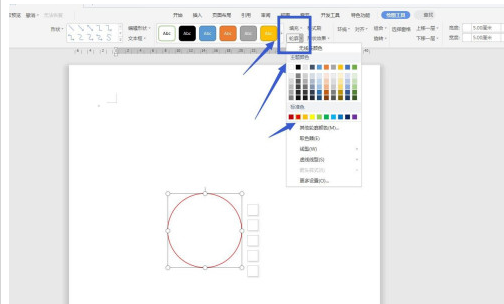
4、增加轮廓宽度
点击轮廓设置,更多设置可棍裕政以打开右侧的属性面板,找到线条宽度,将宽度增加。
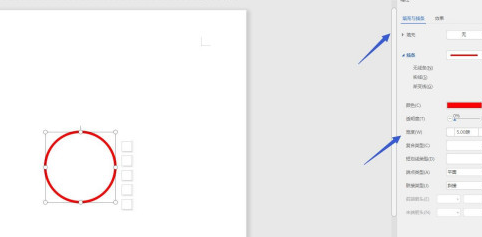
5、移动位置
将鼠标放在圆形右上角的位置,变为十字形状,可以任意的移动位置。
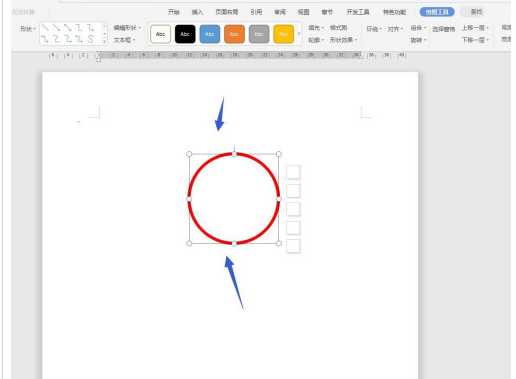
6、插入艺术字
点击插入选项卡,在右侧找到艺术字,然后选择预设的一个艺术类型,可以插入艺术字。
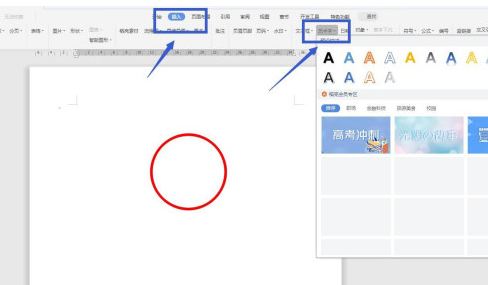
7、修改文字
这里的文字是灰色的被选中状态,直接输入文字可以修改,变为这样艺术样式,我随便输入一个公司名。
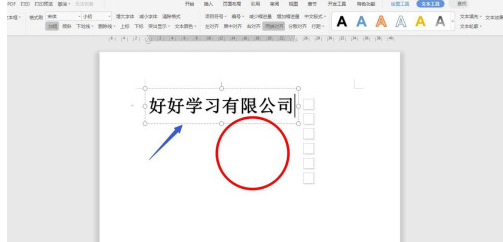
以上就是WPS章外圆环制作教程的全部内容了,赶快收藏果粉控下载更多软件和游戏吧!
攻略专题
查看更多-

- 《萌萌塔》铜项链属性介绍
- 115 2025-03-12
-

- 《英雄没有闪》雷锤技能搭配攻略
- 167 2025-03-12
-

- 《萌萌塔》光明魔方权杖属性介绍
- 113 2025-03-12
-

- 《王者荣耀》空空儿获取攻略
- 171 2025-03-12
-

- 《快跑大冒险》炙炎火龙宠物技能属性分享
- 162 2025-03-12
-

- 《金币大富翁》企业投资攻略
- 194 2025-03-12
热门游戏
查看更多-

- 快听小说 3.2.4
- 新闻阅读 | 83.4 MB
-

- 360漫画破解版全部免费看 1.0.0
- 漫画 | 222.73 MB
-

- 社团学姐在线观看下拉式漫画免费 1.0.0
- 漫画 | 222.73 MB
-

- 樱花漫画免费漫画在线入口页面 1.0.0
- 漫画 | 222.73 MB
-

- 亲子餐厅免费阅读 1.0.0
- 漫画 | 222.73 MB
-








